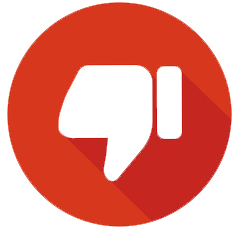Tutoriais sobre Design
Guias sobre design geral, técnicas e ferramentas de edição como Photoshop.
Subfóruns
-
Encontre aqui recursos e ferramentas para edição de design, logotipos, backgrounds, avatares, entre outros.
- 3152 posts
113 tópicos neste fórum
-
Olá gente, esse aqui vai ser o tradutor do Photoshop CS5. Créditos 100% para mim, por ter traduzido tudo. Bem gente, basta você ir na parte em que procura, Janela, Arquivo, Filtro, etc, abri-la e dar Ctrl + F e procurar o nome desejado e irá achar com certeza a tradução. E por favor, qualquer coisa que você não ache do Photoshop CS5 aqui, favor comentar. Arquivo > File Editar - Edit Imagem - Image Camadas - Layer Selecionar - Select Filtro - Filter Análise - Analysis 3D Vis…
-
- 6 respostas
- 13.6k visualizações
-
-
Topaz Vivacity - Aprendendo a Usar O que é Topaz Vivacity? Topaz Vivacity é um conjunto de plug-ins para o Photoshop. Ele se dedica ao processamento de imagens através de filtros. Suas principais funções são para melhorar as imagens das seguintes maneiras: - Aumentar o tamanho de imagens com menor perda de qualidade.¹ - Diminuir o ruído de imagens - Eliminar ruídos indesejados causados de compressão de imagens (Jpge, por exemplo). - Melhorar a nitidez e os detalhes de imagens. Além disso, os plug-ins Topaz Vivacity podem produzir alguns efeitos especiais interessantes: - Imagens "Flat", com aspecto de pintura ou borracha. - I…
-
- 0 respostas
- 161.7k visualizações
-
-
Olá gente, eu vou começar a fazer tutoriais. Bem, vou ensinar a vocês a fazerem a font de Harry Potter. Font daFont. 1º Tarefa Abra o photoshop, kkksdgçalskfg como sempre dã. Depois de aberto, crie um novo documento, o tamanho pode ser qualquer um, fique a vontade. O meu vai ser 400x150. Crie o novo documento (ctrl + n) com essas configurações: Agora aperte a letra D para resetar as cores de Foreground e BG para B&W (preto e branco), ou seja, básico. Depois aperte X para troca-los, para ficar na ordem W&B (branco e preto). Agora pressione a letra T do seu teclado para selecionar a a Horizontal Type Tool e escreva Har…
-
- 0 respostas
- 5.8k visualizações
-
-
Primeiro de tudo, você precisará de um Photoshop instalado em seu computador, esse foi feito na versão CS2 mais pode ser realizado em qualquer versão. Passo 1 Faça um desenho a mão e escaneie para seu PC, ou vai na raça mesmo e faça o desenho no Photoshop, não muito aconselhavél para iniciantes. Nosso amigo aqui é um Orc, estilo WarCraft adaptado para o Tibia, usamos lapiz HB para desenha-lo e fiz isso sem nenhum capricho, pois tudo sumirá em meio a pintura digital. Passo 2 Bom, agora vamos a pintura, é muito comum utilizar fundos pintados em pinturas no Photoshop, isso facilitará nosso trabalho, pois nosso principio é ir do Escuro pro Claro;…
-
- 0 respostas
- 5.1k visualizações
-
-
Oi! eu não sei se aqui é a área certa mais se for eu gostaria de postar este tutorial que eu fiz para outro fórum (o meu nick nele e Bloxx, mais precisamente: ekz) entao resolvi trazer para o TK, já que eu não vi nenhum semelhante, e sei que vai ajudar muita gente OBS: Se tiver na área errada, favor por na área certa, e os créditos, serão apenas para sparezik(Bloxx no Ékz) hoje ensinando ai a fazer um ícone massa ae para vc usar no seu client próprio (tbm pode ser usado em client do tibia e outros derivados). deixando o seu client mais "próprio" e pra ir tirando aquele ícone enjuado do Pikachu Estou deixando os links dos programas necessarios abaixo. permito a…
-
- 3 respostas
- 4.6k visualizações
-
-
Fala galera do Tibia King, hoje venho mostrar a vocês como juntar textos com imagens no PHOTOSHOP CS5. É muito fácil espero que gostem .:Introdução:. Alguns tipos de fusões pela sua complexidade aparentam dar um grande trabalho para quem deseja reproduzir ou fazer algo semelhante. Veja neste tutorial alguns macetes para desenvolver a criação de uma delas, como esta do exemplo que usa variáveis de fontes para formar uma imagem. .:Tutorial:. 1) Para um bom resultado na elaboração deste efeito, é preciso uma imagem que tenha boa qualidade, alta resolução e com apelo expressivo como a fo…
-
- 3 respostas
- 4.3k visualizações
-
-
Melhor tutorial de todos para compreender a coisa mais básica de uma Tag, mais conhecida como sign. Enfim gente, eu e muitos designers de tags acham que esse é o melhor tutorial de todos para iniciantes sobre o conhecimento das cores/saturação. Aproveitem, (: Créditos no panfleto.
-
- 2 respostas
- 3.8k visualizações
-
-
ele galera do TK. Estou aqui trazendo um vídeo, mostrando como criar um banner para seu servidor e colocado na assinatura do tibiaking mais pode ser colocado em vários outros lugares em seu próprio site ou blog tanto faz pode ser utilizado de varias formas bom o vídeo esta com um barulhinho chato do fone me desculpem não tinha visto que estava com este barulho mais prometo que no próximo vídeo não vai ter esse barulhinho chato bom espero que ajudem vocês e que vocês criem vários banners legais para seus servidores bom é isso se gostou de +rep e caso tiver dúvida comente para podermos resolver juntos bom fiquem com o video https://www.youtube.com/watch?v=La69VmVz9t…
- 12 respostas
- 3.5k visualizações
-
Fala galera do Tibia King, Hoje estou aqui para mostrar um tutorial de como mudar cor da roupa de uma pessoa pelo PhotoShop Cs3 ou superior. Vamos ao Tutorial: Essa semana precisei alterar a cor de uma camisa numa foto minha de modo que ela combinasse melhor com o ambiente que foi tirada. Acontece que no Photoshop CS3 ficou bem fácil fazer isso através da ferramenta “Quick Selection Tool” (ou tecla W). Ao invés de fazer com a minha foto vamos de Gisele Bundchen que é algo muito mais agradável de se ver. 1) Abra sua foto no Photoshop. 2) Selecione a ferramenta de seleção rápida (tecla W). 3) Cliqu…
-
- 9 respostas
- 3k visualizações
-
-
Ta ai galera. Espero que gostem.
-
- 2 respostas
- 3k visualizações
-
-
Ola galerinha do tk , hoje irei ensina-los como criar uma imagem .gif . Resumisaçao básica . Uma imagem .gif e uma imagem quando utiliza + de 1 foto nela mais e considerada como 1 ela ira ficar trocando a imagem mais habilitando o .gif ira ficar tudo junto sem precisar criar um filme de imagem . Ela e +- um filme de imagem pode ser utilizada no seu perfil aki do fórum certo sem nenhum erro ira funcionar corretamente. Começando A Criar Sua imagem .gif. 10 - Baixe o photoscape. 20 - O Abra E Procure o Animação Gif 30 - Apos isso procure as imagens que voce quer fazer o .gif e as selecione e depois aperte "ctrl + s" que sua imagem .gif esta…
-
- 9 respostas
- 3k visualizações
-
-
Olá galera do TK como eu andei meio sumido do forum eu pensei em voltar e queria voltar ensinando para vocês uma coisinha básica mais que alguns não sabem fazer, bom vamos la então... Decidi fazer um vídeo. http://youtu.be/k2totM46hIg É isso espero que tenham gostado.
-
- 4 respostas
- 2.7k visualizações
-
-
Dezenas de Tutoriais de design dividido por partes , signs , avatares e fanbar , e depois disso são divididos por dificuldade . Tutoriais de : -Sign NarutoArena Brasil : NarutoArenaBrasil Reim Blackstar Luccas Blackstar Underworld No ? Capim Mais tarde edito mais , vou colocar o char no bot e ir me arrumar paraa escola .
-
- 4 respostas
- 2.6k visualizações
-
-
Descubra qual fonte foi usada no texto de uma imagem ou foto Por Redação Você já passou por aquele momento de encontrar a fonte perfeita para um projeto, mas ter que ficar um dia todo na internet buscando o nome da letra? Agora, com o MyFonts, é muito mais fácil identificar a fonte utilizada numa imagem. Confira o passo a passo de como identificar uma fonte em uma imagem ou URL. Passo 1 – Entre no site MyFonts: What The Font: Passo 2 – Você terá duas opções para localizar a fonte desejada: a partir do upload de uma imagem em formato JPEG ou com uma URL da imagem desejada. No caso do upload você deve escolher a opção “selecionar arquivo” e escolher uma imagem a p…
-
- 6 respostas
- 2.5k visualizações
-
-
Fala galera do Tibia King , hoje vou ensinar a vocês como transformar uma foto em desenho 01. Pressione Ctrl+O e abra uma imagem qualquer no Photoshop, pressione Ctrl+J para duplicar a layer, pressione Ctrl+Shift+U para retirar a saturação da imagem. 02. Pressione Ctrl+J duas vezes para duplicar a layer duas vezes. 03. Clique na layer Background 3. 04. Vá em Filter> Other> High Pass, defina os valores abaixo e pressione Ok. 05. Pressione Ctrl+L para abrir a caixa de Levels, defina os valores abaixo e pressione Ok. 06. Mude o modo de blend da layer para Overlay e defina o valor da opacidade e…
-
- 5 respostas
- 2.4k visualizações
-
-
O Photoshop existe preferencialmente para isso: fazer efeitos surreias e, por que não, reais. Pelo menos, estas são as razões de muita gente querer abrir o editor de imagem pra fazer um efeito diferente. O efeito rasgado no Photoshop é um dos efeitos que vai fazer você abrir o programa de vez em quando para deixar sua imagem diferente. Você vai ver que é muito fácil "rasgar" uma imagem usando a versão CS5 do Photoshop. Acompanhe os passos. Passo 1. Abra uma imagem em branco para servir de plano de fundo e, em seguida, abra a imagem que você quer “rasgar”; Escolha da imagem é definitiva para gerar o efeito real de foto rasgada Passo 2. Com a ferramenta Laç…
-
- 4 respostas
- 2.2k visualizações
-
-
Bem gente, esse aqui é muito fácil mesmo. E tem um visual muito bonito quando termina, tentem e ponham o que conseguiram fazer depois ponho o meu, vou tentar fazer agora :} abraços. All credits to LionKingler ~~~~~~
- 7 respostas
- 2.2k visualizações
-
50 Tutoriais de Tipografias Criativas para PHOTOSHOP PREVIEWS: 000 000 000 Entre outros. Clique aqui para acessar a página na psdtuts+.
-
- 4 respostas
- 2.2k visualizações
-
-
Fala galera do Tibia King , hoje venho encinar a vocês como criar balões de quadrinhos em 3D no Photoshop CS5. O recurso 3D Repoussé do Photoshop permite, a partir de um simples Shape da biblioteca de Shapes do aplicativo, criar ilustrações com um visual interessante, como no caso dos balões de quadrinhos deste tutorial. Bom vamos ao Tutorial 1) Comecei criando o fundo com um gradiente Radial, composto de um azul claro de valor hexadecimal #B6DFDF que escurece até o azul escuro de valor hexadecimal #0F589C. 2) Abri um novo layer e criei uma seleção retângular na vertical, como uma listra, no canto esqu…
-
- 0 respostas
- 2.2k visualizações
-
-
Então galera, nesse tutorial vou ensinar a criar uma Pattern Stamp de linhas transversais. Espero que gostem. Muito fácil e rápido. Qualquer erro, me corrijam. 1º: Criar um novo documento de 5x5 com fundo transparente. 2º: Dê zoom o máximo que for possível. 3º: Selecione a ferramenta Line Tool (U) e faça uma linha diagonal (1px). Dica: pressione Shift pra linha ficar retinha. Nessa parte você pode fazer a linha como quiser. Em qualquer diagonal, na horizontal, na vertical, enfim, como quiser. 4º: Clique em Edit>Define Pattern. Uma janelinha vai abrir, coloque um nome que desejar e clique em Ok. Pronto, seu pattern tá feito. Pa…
-
- 1 resposta
- 2k visualizações
-
-
Fala galera venho aqui com outro tutorial a vocês de como colocar efeito 3D no Photoshop Cs5 . O novo Adobe Photoshop CS5 Extended foi lançado e entre as novas características, tem uma muito especial, Repoussé. Essa nova característica ou ferramenta, vai permitir criar 3D objects extruding texts, selections, paths e layers masks. É uma ferramenta realmente poderosa, vamos ao tutorial: 01) Abra o Photoshop CS 5 Extended e com a Horizontal Type Tool (T) digite 3D usando a fonte Impact. 02) Vá até 3D>Repoussé>Text Layer, essa é a nova ferramenta 3D 'built-in' no Photoshop CS Extended. Com a Repoussé nós conseguiremos criar todos os tipos de extrusions de…
-
- 7 respostas
- 2k visualizações
-
-
01. Pressione Ctrl+N para criar um novo documento, defina os valores abaixo e pressione Ok, escolha uma cor qualquer e pressione Alt+Backspace (a tecla acima do Enter) ou pressione a letra G do teclado para selecionar a Paint Bucket Tool e clique no documento para preencher a layer com a cor escolhida. 02. Clique duas vezes sobre a layer Background e pressione Ok na caixa que irá abrir, vá em Layer> Layer Style> Pattern Overlay e escolha um pattern qualquer para seu Background, caso queira utilizar o mesmo pattern usado neste tutorial clique aqui para fazer o download e na caixa de Pattern Overlay clique em Load e escolha oarquivo. 03. Pressio…
- 6 respostas
- 2k visualizações
-
Bom, tava vendo que a sessão estava muito parada e resolvi fazer um tutorial, deu um erro, o ponteiro do mouse sumiu quando salvei o video, tentei fazer outros mais também sumia, não sei como resolver isso gravei com Cantasia Studio 7. Mais bem, é um efeito bem simples não saiu muito bom mais é só pra ter uma base e botar em pratica, ta sem o mouse mais da pra entender eu acho. http://www.youtube.com/watch?v=O_1mUlz0Kwk OBS: é igual ao efeito de minha assinatura. OBS²: PARA SE SALVAR GIF(MOVIMENTO) NÃO SE CLICA EM SAVE AS... E SIM EM Save for Web & Devices...!
- 15 respostas
- 2k visualizações
-
Olá. Abaixo um tutorial de foco de luz no photoshop. Quaisquer problema ou duvida, me fale, irei ajudar. Creditos: Tutorial por: tutoriaisphotoshop.com Postagem: Jimmy. ps: mesmo meu cs5 sendo em portugues, não tive dificultades.
-
- 4 respostas
- 1.9k visualizações
-
-
Escolha a sign que você mais gosta , clique nela e veja seu tutorial! _____________________ Créditos: Leinard _____________________ Créditos: BiieL' _____________________ Créditos: Airy _____________________ Créditos: Leozinxt _____________________ Créditos: imnoob=D Recursos: C4D , Stock ; Displace ; Fonte _____________________ Créditos: Takehito _____________________ Créditos: Leozinxt _____________________ Créditos: 'Ryu~ _____________________ Créditos: 'Ryu~ _____________________ Créditos: loveblood _____________________ Créditos: Mila _____________________ Créditos: me par…
-
- 3 respostas
- 1.9k visualizações
-
-
Outcome: Tuto: http://img826.imageshack.us/img826/8671/57268313.jpg Render Créditos totais ao Luccas Abraços
-
- 4 respostas
- 1.9k visualizações
-
-
Aprenda, neste tutorial, uma das muitas opções em que você pode usar a ferramenta Shape para criar efeitos sobre uma imagem. 1) Neste tutorial, escolhi a figura de uma chama que será aplicada como detalhe de uma pintura sobre o paralamas de um carro antigo. Providenciei uma imagem na qual o paralamas está em destaque, como no exemplo abaixo. . 2) Em seguida, na caixa de ferramentas, selecionei a ferramenta Custom Shape e, no menu principal, ativei o item Shape Layers. Ainda no menu principal, ativei a biblioteca Shape e, pelo filtro Nature dessa biblioteca, escolhi a forma da chama. 3) Preenchi meu Foreground…
-
- 5 respostas
- 1.8k visualizações
-
-
Fala galera do Tibia King hoje venho encinar a vocês como colocar imagens dentro de um texto. Espero que gostem . .:Introdução:. Este é um efeito muito poderoso e, por sorte, muito fácil de ser feito. O mais legal que é um efeito flexível; uma vez aplicada a foto dentro do texto, você não somente pode trocar atributos de texto (tamanho, posição, tipografia etc.) como também pode modificar a imagem alterando a cor ou aplicando um filtro, modificando o resultado final. .:Tutorial:. Passo 01 Neste tutorial começarei criando um novo documento (File>New), no formato 600x600 pixels a 72 ppi no mo…
-
- 2 respostas
- 1.8k visualizações
-
-
Logotipo 3D Este tutorial irá mostrar-lhe como fazer um logo 3D com gradiente em questão de minutos, utilizando o Warp e efeitos 3D. É ótimo para fazer gráficos 3D e ícones. 1. Texto 3D Use a ferramenta Texto, digite "Logo 3D". Vá atÉ Effect>> Warp Arc e aplique as seguintes definições: 2. 3D Extrude & Bevel Então vá atÉ Effect> 3D> Extrude & Bevel e aplique a definição, como mostrado na imagem abaixo. Você pode arrastar o cubo para definir os valores de rotação X, Y e Z. Defina o Extrude Depth para 20pt. 3. Expand Appearance Agora vá atÉ Object> Expand Appearance para remover todos os efeitos e converter em v…
-
- 2 respostas
- 1.8k visualizações
-
-
Como Fazer GIF De Mapas Para esté tutorial você deve conter conhecimentos basicos de PhotoShop. Neste tutorial vou ensinar para vocês a como fazer um gif de construções ou seja,gif do seu mapa mostrando piso por piso. Veja a imagem a baixo para ter uma ideia. Programas e Sites que usaremos Adobe PhotoShop CS6 Imgur No Remeres Abra sua construção e selecione ela em todos os pisos, depois copie para um novo mapa, em uma area embranco. Agora remova tudo que não faz parte da sua construção como: pisos, paredes etc. Deixando a construção crua. Apos terem feito isso Salvem o mapa para backup se for do seu gosto. Apos ter salvo tire print de cara p…
-
- 3 respostas
- 1.7k visualizações
-
-
Bom gente, ta ai. Como eu disse no nome do tópico.. CUTE! :} Recursos • Os recursos são imagens, não são brush. Mas, as imagens são em PNG com fundo transparente, ou seja, podem ser editadas, e feitas como brush. Ao seu gosto.
-
- 6 respostas
- 1.7k visualizações
-
-
Introdução: Esse tutorial vai ensinar como criar sign modeladas e com renders saindo da imagem. 1 etapa: Crie um arquivo novo igual na imagem: 2 etapa: Quando criado vai ficar desse jeito: 3 etapa: Agora crie alguma forma geometrica nele ou algo do tipo, eu usei o retangulo arredondado: Vai ficar assim: 4 etapa: Agora abra uma render, ela não pode ter nenhum fundo tem que ser transparente. 5 etapa: Agora coloque uma tipografia, efeitos, cores, oque você quiser 6 etapa: agora corte sua sign para o tamanho ficar certinho dela, para corta clica no icone corte demarcado . 7 etapa: Pronto ag…
-
- 4 respostas
- 1.7k visualizações
-
-
Por quase 30 anos, o efeito de câmera Hipstamatic se destacou no mundo criativo da fotografia. Agora, com o Photoshop, você também pode experimentar esse visual! Foi no início dos anos 1980 que dois americanos decidiram dar vida à câmera compacta Hipstamatic. Nascida de um sonho de oferecer uma fotografia barata e acessível, essas câmeras de filme foram projetadas para que qualquer pessoa pudesse se divertir capturando o dia a dia. E mesmo hoje, com os mais novos dispositivos móveis como o iPhone e o iPad, as características da original analógica receberam um novo sopro de vida, mantendo a tradição junto a uma novíssima geração de entusiastas. O …
- 6 respostas
- 1.7k visualizações
-
-
Curso interativo audio-visual extremamente detalhado que mostra passo-a-passo as principais ferramentas para quem deseja aprender a fazer suas próprias signs em flash. Autor: Feelipe. Sistema Operacional: Windows 98/2000/XP/Vista/7 (32/64 Bits) Download
-
- 4 respostas
- 1.6k visualizações
-
Quem Está Navegando 0
- Nenhum usuário registrado visualizando esta página.










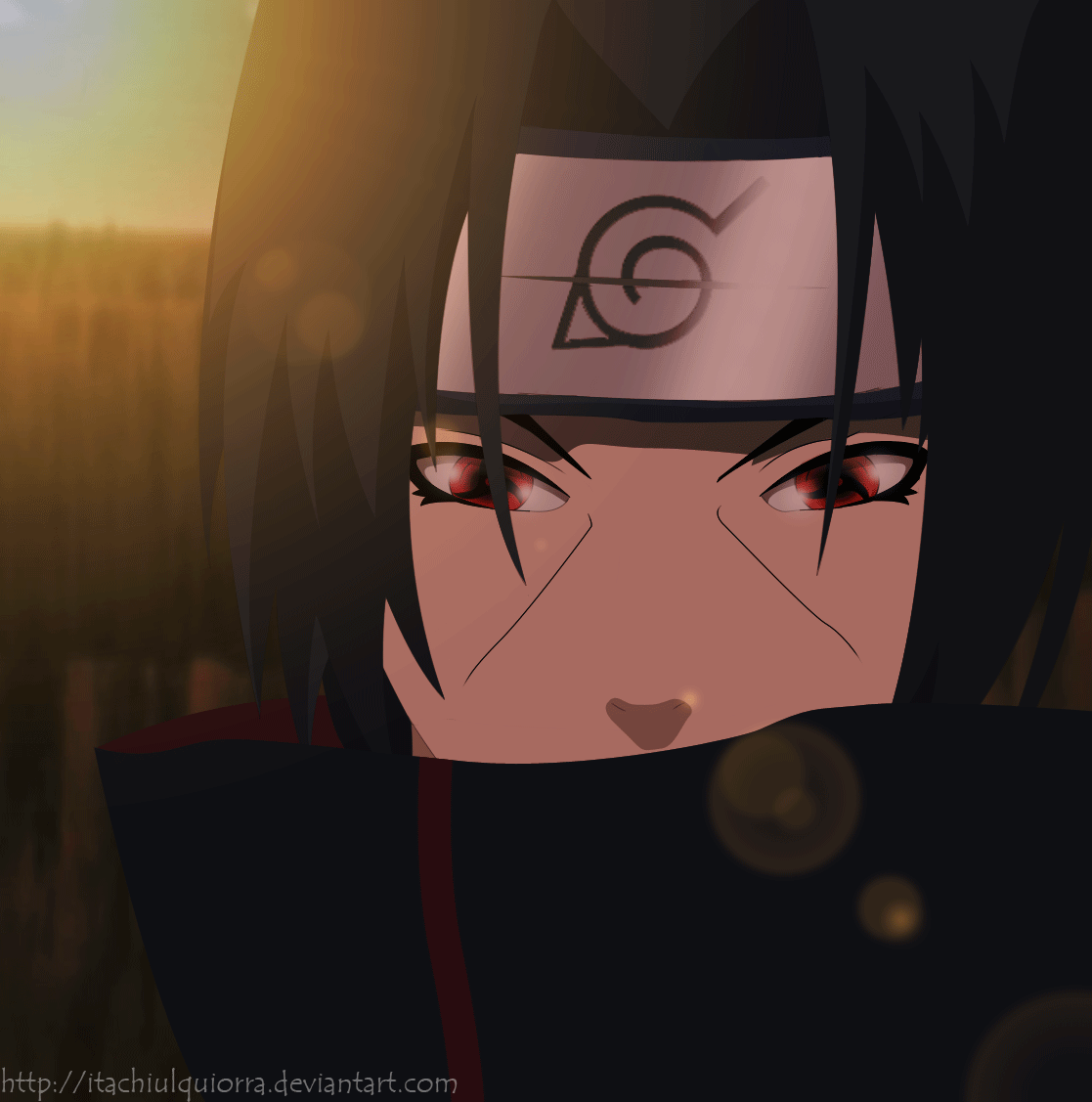





.thumb.png.cc1493ff26746d371269fe30f324d73f.png)